如何测网速(在运行里测的)
首先,我们用Ping来测试一下网站的反应速度。Ping是一个很小的网络程序,它会向Web网址的主服务器发送一条32个字节的信息,然后将服务器的响应时间记录下来。如果从发出信息到服务器响应的时间超过400毫秒,就可以认为Web网址运行缓慢。请注意,你离Internet中心集线器越远,服务器的响应时间就越长。例如,如果你在澳大利亚,Ping的响应时间通常会越过400毫秒。
其测试方法是:单击“开始”,选择“运行”,键入Ping和你要测试的网址(如:Ping www.yesky.com ,也可以回到Dos模式键入如上命令。Ping将会向你显示四次测试的结果。响应时间低于300毫秒都可以认为是正常的,时间超过400毫秒则较慢。出现“请求暂停(Requesttimeout)”信息意味着网址没有在1秒钟内响应,这表明服务器没有被配置为对Ping做出响应或者网址反应极慢。
如果你看到4个“请求暂停”信息,说明网址拒绝Ping请求,这说明这个网站不能或者根本就坏了。通过这个方式,我们也可以清楚地了解到你所在的网址是否正常。对于直接拨号上网的用户,这非常重要。
在某个固定的时间,如果网址很忙( 或者出于其他原因运行速度很慢,如硬件动力不足、数据管道不够用),可以稍后再试一次,以确定网址是不是真的有问题。
如果真的有问题,可以找找这个网址是否有其他的可以替代,或者使用离线浏览器访问这个网址,或者看看你的ISP是否支持代理服务(Proxy Server),这是一种可以将网址内容定期缓存到本地服务器的办法,如果支持的话,通知你的ISP缓存这个网址的内容。
2.跟踪数据的传输
如果你觉得计算机运行缓慢,也许只是因为网上的路途太远。在到达你想访问的网址以前,你的信号可能正在通过10台或10台以上的Internet路由器,其中任何一台路由器都可能影响整个过程的速度。
Windows98自带的一个网络程序Tracert可以告诉你,它能检查数据经过的路径并显示哪台路由器的速度减缓了。Tracert的工作方式是向数据到达主服务器经过的每台路由器发送信号或Ping数据。
运行Tracert的步骤是:
(1)在Windows98上,单击“开始”按钮并选择“运行”。
(2)键入Tracert和你要访问的网址(具体方法与上面Ping命令相同)。
(3)Tracert将显示最多30次“跳跃”,显示每一个中转路由器的响应时间和IP地址。
(4)如果你觉得收到的信息太多,或者某台路由器不断重复“请求暂停”的信息,可以按Ctrl+C退出。
如果你收到了4次“请求暂停”的信息,很可能是因为某台路由器不能接受Tracert请求。连接速度由路径中各个操作的所有响应时间决定。例如,经过5台路由器而每台路由器花1秒钟响应比经过9台路由器而每台路由器花200毫秒响应显然更糟。利用Tracert提供的信息,你能精确地找出浪费时间的路由器。
3.清洗连接线路
线路噪音是对网络连接影响最大的因素之一。你可以这样来检查线路上的噪音,退出连接后拿起接在调制解调器上的电话,如果电话里的声音听起来像某人撕开生日礼物的包装纸一样,那么线路上有噪音。如出现此种情况,可打电话到电信局,要求他们修理线路,直到你听到噪音减弱为止。也可以采取更科学的测试方法,即利用Windows98自带的系统监控器来监控拨号连接时的状况。
具体方法是:
(1)单击“开始”并选择“运行”,输入sysmon。
(2)在系统监视器运行以后,选择“编辑/添加项目”。
(3)在弹出的“添加项目”对话框的“类别”中选择“拨号网络适配器(Dial-Up Adapter ”,然后在右边“项目”栏中查找“CRC错误”。
(4)选择“CRC错误”,单击“确定”,将其添加在系统监视器上。
安装了监控器后,你就可以进行常规的Web操作了,但应经常检查系统监控器。出现大量的CRC错误表明信息在你和ISP的调制解调器之间迷路了。这意味着电话连接情况不好,电话线上的噼啪声或者其他噪音干扰了数据传输。
4.测试计算机
Windows98的系统监视器能帮助你找出影响连接速度的原因。
(1)单击“开始”并选择“运行”,输入sysmon。
(2)检查以下三个监控器是否正在运行:
①存储管理器:自由内存。
②文件管理器:使用中的交换文件。
③拨号网络适配器:缓冲过载。
如果它们都在运行之中,你可以继续下去。
(3)如果监控器没有运行,在系统监视器中选择“编辑/添加项目”菜单。
(4)要增加任何监控器时,单击适当的类型和项目,然后单击“确定”即可。
现在可以进行日常的Web操作了,但应留意监控器。
①存储管理器有尖状峰值,表明自由内存是好的,它们显示你有大量存储器,不会因缺乏RA而受到影响。
②其他监控器里的峰值不好,表明系统在连接上有问题。
③如果存储管理器没有峰值,没有低谷,只有一大块,表明正在交换文件,显示你的内存不够,虚拟存储器正在最大限度运行。
你需要安装更多的内存,浏览器会使用很多内存,因此,你应该确保至少安装32MB的内存。如果你看到拨号网络适配器出现大量峰值,这说明缓冲超载,你的串行口正在扼制经过端口传送的数据,你应该升级串行口。首先,应查看PC机的说明书,确保你的系统的UART(串行通信端口的关键元件)至少是16550兼容的。如果UART是16550兼容的,应试着改变缓冲器设置值:
(1)单击“开始”,选择“设置”里“控制面板”,然后双击“系统”图标。
(2)选择“设备管理器”。
(3)双击“调制解调器”图标,然后单击“连接”。
(4)选择“端口设置”,上滑滑块,增加接收缓冲器的容量。
此时,对连接硬件的修改就完成了。
另外,高频率运转的CPU和大容量的硬盘都会大大提高上网的速度。在 Windows98下,这两个部分都是动态分布的,因此,经常整理硬盘的碎片和进行优化是至关重要的,特别是如果Web连接停顿时,你就会听到硬盘发出很大的噪音。
使用Windows98的整理硬盘程序整理磁盘碎片的具体操作是:
(1)双击我的计算机图标,在所要整理的硬盘分区上右击。
(2) 选择“属性”,单击“工具”,然后单击“开始整理”即可。
要优化性能时,应定期运行这一工具,比如每月一次,而且应注意观察硬盘,确保硬盘不要太满。如果硬盘已满,你就应该考虑安装一个新的、大容量的、速度更快的硬盘。
问题一:怎样测网速最准确 关闭其余所有的网络连接。
寻找离你最近的服务器进行连接并下载测试。
一般杀毒软件等,都会有网速测试。这些网速测试会智能寻找离你最近的服务器进行数据传输测试。理论上,是最精准的。
你也可以使用迅雷测试,利用迅雷的离线下载进行测试。因为我们都知道,迅雷离线下载的功能是,将你要下载的软件,在你处于离线状态时,暗中给你下载到离你最近的服务器中,然后能你在线时,就可以取回本地了,在取回本地的过程中,下载速度是最快的。因为,你是从离你最近的服务器中下载的。加上p2p加速,理论上速度是最快的。
问题二:测试网速的如何更准确测试出网速 1建议使用IE内核的浏览器进行测网速,否则可能无法显示网速测试的结果;2测网速时若本机运行程序占用网络带宽则可能会使网速测试速度变慢,如:在线听歌(酷狗)、视频**、BT下载等,将会影响电信测速等网速测试的准确性;3上网高峰时间,服务器响应过多也可能导致网速测试结果不准确,如晚上测网速速度相对早上要慢,建议戳开高峰时间进行网速测试。
问题三:如何测网速,要准确的 手机还是电脑?
问题四:怎么测试自己的网速最准确 调制解调器的标称带宽与实际网速是不一样的。
标称带宽可以将鼠标指针放在“本地连接”,显示的速度就是标称带宽。我们这里的modem的带宽都是100Mbps,可能这就是你所说的那个带宽,但是并不是可以实际使用的带宽。
要测量你自己的网速,可以在不同时间下载比较大的文件,通过这个办法了解个大概情况。因为我们要求速度快的就是网络下载和上传文件,了解自己的网络什么时候速度快,用以节省时间。这一点在局域网中尤其应该注意。
就是adsl,在不同时间上网,速度也是大不相同的。
你下载文件时都有速度提示,这样测出来的速度对你才有实际意义
问题五:到底用什么测试网速最准确? 直接到软件网站上下载个东西吧。。。还有就是跟据服务器所在地,这个数值也不一样。。。听说专家们用Iperf这个工具测试。
问题六:如何测试家里的网速是几兆 下载速度 才33K/S 这跟4M宽带差远了
还不投诉干什么给我就骂死他们啦
测试下载速度:wangsu123/
单位换算:宽带 512kbps川64k/s 1M=128k/s 2M=256k/s
你看看自己的速度
问题七:什么软件测网速最准确 都不准备,目前我们所拉的网线,都达不到所说的值,网速测的是那么多,当你下载资料或上传时,你就可以看到你的网速的快慢了!
不管网速是多少,只要不影响自己上网及传资料,那就不错了!网速是一个虚拟的概念。
问题八:电脑用什么测网速比较准确 你找个比较大型的网站。。比如说QQ。。下载一款QQ游戏或是什么大一点的软件。。。用讯雷下。。你会看到有个速度是多少/秒。。。“/”前的数字。。200左右。。。一般就使2M的网速。。。看下载速度就可以看出网速的快慢。。现在家里一般装2M的。。宽带。。所以基本够用!!当然越高速度会越快。。如果太快反而花钱多。。但是就有些用不到了。。因为2M宽带。开网页基本几秒。。再快也没有必要拉!!只能是说下载东西会明显感觉快!!当然看你是什么宽带。。比如网通。。开网通的网页会快。。目前基本上网页都是双线速度都可以的。。而且下载目前也都是多地址下载。。
问题九:测试网速在哪里最准确 您好:
建议您使用腾讯电脑管家的网速检测功能测试您的网速,打开腾讯电脑管家的工具箱就可以看到网速检测功能了,您可以点击这里下载最新版本的腾讯电脑管家:腾讯电脑管家下载,感谢您对腾讯电脑管家的支持
腾讯电脑管家企业平台:zhidaobaidu/c/guanjia/
问题十:如何检测自己的网速 还是要澄清下 测速网站给的速度是不准确的
最准确的网速在你的猫设置界面里(里面有从猫到服务商服务器里的传送速率 这个数值是准确的!)
如果感觉有问题 可以让你的服务商派维修来检测
不过你要跟维修人员说明要检测猫的速率 否则一般不会检测这里
猫的设置界面是不让用户知道的
问题一:怎样测试网速稳定还是不稳定 您好
你可以使用腾讯电脑管家来测试网络是否稳定
打开电脑管家工具箱
选择测试网速
如果测试过程中网速波动越大,越不稳定
希望可以帮到您,望采纳腾讯电脑管家企业平台:zhidaobaidu/c/guanjia/
问题二:如何测试自己家的网速稳定不稳定 首先需要开启电脑,并连接好网线,或者连接好无线网wifi等等,进入系统界面。
进入命令提示符页面,按快捷键“windows+r”即可进入。
在运行界面输入代码“cmd”(不写引号进去)。并点击确定,
进入命令提示符页面之后,我们可以通过ping某个ip或者网站进行网速稳定性检测。比如在此页面输入:ping baidu -t 即可测试当前网络连接百度的稳定性。输入完成敲击回车键。
在此页面即可查看连接百度服务器的稳定性,如果时间稳定浮动的话,即可判断网速基本稳定(稳定不代表网络速度就很高)。请求超时,这表示无法连接此服务器或者网络中断。
OK,网络测试完成后即可基本判断网速的稳定性上如何了。如果需要查看连接某些游戏的服务器稳定性,只需要在网上搜到此服务器的ip进行ping便可以了解。
问题三:怎么测试路由器稳定性 电脑连接上了路由器以后 开始----运行----输入cmd-----输入 ping 19216811 0 -t 这里是路由器的ip 看一下是不是稳定的ping值,
问题四:如何测试网速是否稳定 直接打开cmd
ping 8888 -t
看看响应时间正常不正常就知道丢包没有了
问题五:怎样测试网速 稳定还是不稳定 想测试网速多少的,可以百度一下《测试直通车》,用这个软件可以测试;更直接的办法就是ping 6114456100 -t 在运行里打开这个命令,一般正常的返回数值都在20MS左右
问题六:win7如何测试网络稳定与否 在命令提示符下,直接 ping 你要连接的网络IP地址。或者DNS 。
比如:你要连接的网络IP地址是19216812 输入 ping 19216812 -t
如果你要测试你的网络速度情况什么的。可以ping DNS
比如,深圳的DNS地址是20296134133 输入ping 20296134133 -t 查看time 值,time值越大,说明延迟越大。或者有没有丢包的。
也可以ping 大包 比如 ping 19216812 -l 512 -t
问题七:如何测试网络的稳定性 把你的网络结构描述一下 把你的所有机器全部打开,一起上网,下载,,看看会不会掉线尽量使你的网络达到高锋测试如果还很正常的话,网络应该比较稳定
问题八:如何测试网络稳定 运行-CMD-回车
ping IP地址 -t
格式如:省略,百度不能告诉你链接,,别怪我啊,兄弟。
经过几分钟就ctrl+C退出,可以看它返回值。如有丢包那么就不稳,也要看它的时间值。
问题九:在手机上如何测试网络稳定性 15分 装个管家或360
问题十:如何测试网络稳定 运行-CMD-回车
ping IP地址 -t
格式如:省略,百度不能告诉你链接,,别怪我啊,兄弟。
经过几分钟就ctrl+C退出,可以看它返回值。如有丢包那么就不稳,也要看它的时间值。
Windows服务器中自带的性能监控工具叫做Performance Monitor;
在开始-运行中输入‘perfmon’,然后回车即可运行。
Monitor本身也是一个进程,运行起来也要占用一定的系统资源。所以你看到的资源的使用量应该比实际的要稍微高一点。这个工具在帮助管理员判断系统性能瓶颈时非常有用;
举个列子来说,今天有个用户抱怨说他们项目组的服务器(这是一台虚拟机)运行起来非常慢,但也不知道具体问题出在什么地方。任务管理器里显示CPU和内存的使用量都不算高,但服务器的相应就是非常慢;
Monitor,让其运行一段时间后(因为参考平均值会比较准确),发现average disk queue的值比较高,这就说明物理服务器的硬盘负荷太重,I/O操作的速度跟不上系统的要求。关掉虚拟机,将其转移到另一台硬盘负载比较小的主机上,再打开虚拟机。
分析性能情况
1、内存泄露判断
虚拟内存字节数(VirtualBytes)应该远大于工作集字节数(Workingset),如果两者变化规律相反,比如说工作集增长较快,虚拟内存增长较少,则可能说明出现了内存泄露的情况。
对于Workingset、Private Bytes、Available bytes这些计数器,如果在测试期间内数值持续增长,而且测试停止后位置在高水平,则也说明存在内存泄露。
Windows资源监控中,如果Process\PrivateBytes计数器和Process\WorkingSet计数器的值在长时间内持续升高,同时Memory\Available
bytes计数器的值持续降低,则很可能存在内存泄漏。
2、CPU使用情况
一般平均不要超过70%,最大不要超过90%(好:70% 、坏:85%、 很差:90%)。
3、tps(每秒处理事务的数量,在SOAPUI中进行统计)
一般在10-100,不同应用程序具体值不同。
问题一:怎么查看自己电脑的网速是多少M? 1、可以使用QQ电脑管家,切换到工具箱面板并点击测试网速按钮,然后点击立即测速按钮,并耐心等待几十秒。就可以看到自己的网速。
2、也可以用360安全卫士,安装完成后就会在电脑右下角任务栏出现一个360十字图标。右键点击此图标,出现一个菜单框。点击流量防火墙,点击测网速,就会出现如下像时钟一样的对话框。显示正在测试网速,大概需要十五秒的时间,耐心等待后自动弹出一个对话框,显示电脑网速。
3、同样金山卫士、百度应用等也可以查看网速。
4、用鼠标点击电脑右下角的小阀脑,就会出现一个窗口,这里就可以看到电脑的速度了。
5、左键点击网上邻居,点击属性。再双击宽带连接/本地连接,也可以看到网速度。
6、按住:Ctrl+Alt+Delete或者右键任务栏,打开任务管理器,点击连网,也可以看到网络速度。
问题二:怎么看上网速度? 有专门的测速网站~可以去测试专业点的话 自己可以算算理论值 然后用下载软件下载个大点的东西来进行对比大概就是 用你的带宽(就是我们常说的几兆的网比如电信 2M 就是2兆)除以8 再乘以1000(理论是1024)结果的答案单位是Kbps 例如电信2M 2/81000= 250Kbps 但是这个是理论的值 实际你在下载东西时能跑到230-200之间 就算是准了~还要挑时间段 比如在下午6-9点的高峰和 凌晨的 空闲时段根据经验来看 2M的网 一般情况下载速度在 180-220 之间希望能解决你的问题~
问题三:路由器怎么看谁占网速??? 只叮看谁占网速,看上述的是看不出的,你要进入路由器管理界面后,找到“系统工具”中的“流量统计”,先开启后,设定好统计时间,然后看下面的“当前流量”,数据包,谁的最大,谁占的就高。
问题四:如何看网速数据 带宽 /8 =流量(我们常说的网速) 1 Mps / 8 = 1024 Kps / 8 = 128 k/s 1M带宽是指上行最高512K下行最高1024K,连接速度只是指你连接到某某服务器的实时速度,下载与你选择的下载服务器有关,如果连接速度快下载速度当然最好了。所以你测试的网速只是你连接到测试服务器的网速与下载无关。 上行带宽就是本地上传的带宽,一般server的上传带宽需求比较大。 下行带宽就是客户从server上下载文件的带宽就称为下行带宽。 网速和带宽是既有区别又有联系的。 宽带理论最大速度512k=512kbps=512k bits/s=64k bytes/s,1M=1024kbps=1024k bits/s=128k bytes/s,如此类推。。。。 即512Kb=64Kb/s1M=128Kb/s,2M=256Kb/s(这是理论最大下载速度) 但实际上能达到的“最大”下载速度是1M的100Kb/s、2兆的200kb/s,3M的300。。。。 另外还有个标准(电信部门给的): ・ 512k用户的到达测速网站的速度大于 40KByte/s,即320Kbps时是属于正常的; ・ 1M用户的到达测速网站的速度大于 80KByte/s,即640Kbps时是属于正常的; ・ 2M以上用户的到达测速网站的速度大于 160KByte/s,即1280Kbps时是属于正常的; ・ 3M以上用户的到达测速网站的速度大于 240KByte/s,即1920Kbps时是属于正常的;
问题五:怎么看网速快慢 怎么查看上网速度 1、点击开始
2、点击运行
3、输入cmd 出现黑色屏幕
4、紧跟光标闪动处输入ping+空格+baidu(任意一个网址)
5、然后点击回车
6、就会出现您所要看到的网速
问题六:怎么查看自己电脑的网速是多少M? 网速是看你的上传和下载的速度 只和你的网络带宽有直接的关系 和你的硬盘是没有关系的 和网速有关系的 是 系统 CPU 内存 但是这些都是最大限度的利用你的网络 而不是加快的你网速 也就是说商家给了你1M的带宽 你只能改进你的电脑 让你能接受的网速无限制的接近1M而不是超过1M 永远不可能超过1M达到15M甚至更高 就这些了 呵呵 希望你能看懂 电脑的运行速度与计算机的软件硬件配置有关系,影响速度的主要硬件是CPU、内存、硬盘,软件上,比如安装了防火墙、上网助手、某些系统插件、系统服务都会影响系统速度,在WIN2000/WINXP中可以查看任务管理器来查看当前运行的进程名,并且可以关闭不必要的进程。通过优化大师可以全面的优化并提高系统速度。 影响网速的主要有:上网方式,网络介质,网络服务提供商提供的网速也会影响上网速度,如果计算机性能很差,网速也不会很快。另外网线的老化,集线器、猫性能问题也会影响网速 不同地区的网速也不一定一样快的。 一般同个营业商的内的传输速度比较快。
问题七:怎样查看自己的网速都用在了什么地方? 很多流量监控软件的比如 Net yzer、NetWor恭 网络连接流量统计、西西服务器流量监控管家。随便下一个 就可以了。
问题八:如何在自己的电脑上用 运行 查看自己的网速 开始―运行―输入输入mand 调出mand窗口―输入ping 本机ip -t,回车即可,例如本机ip是19216811,则输入ping 19216811 -t。
还有 就是265上有网速测试 还有 知道怎么查看本机IP么 具体的方法是在开始-------------运行里 输入cmd 在里边输入 ipconfig 即可
补充:
要看ip要输入ipconfig /all
问题九:怎么查看自己的网速 只有测网速才能知道自己的真正网速。测网速的方法很多,例如在360网站、在金山毒霸网站、金山卫士、瑞星杀毒等网站上测,可以得到大致的网速。比较准确的测网速方法:电信宽带可以在电信114网址导航上测网速,联通宽带可以在联通天津分公司的网站上测网速。最准确的测网速方法:电信宽带可以在电信的网站下载软件,联通宽带在联通的网站上下载软件,看下载速度就知道自己准确的网速了,但要说明,除电信和联通外,其它所有宽带――统称为垃圾宽带测网速毫无意义,一般情况下,2M宽带就能看现场直播,2M宽带可以QQ视频聊天而不卡,垃圾宽带频繁掉线(有时不到1秒钟),测网速达到50M也无法看直播、无法QQ视频聊天,网速再高还是垃圾。
问题十:如何在运行里面查看网速? 1、点击开始
2、点击运行
3、输入cmd 出现黑色屏幕4、紧跟光标闪动处输入ping+空格+baidu(任意一个网址)
5、然后点击回车
6、就会出现您所要看到的网速
带宽:最简单的方式就是做下载测试,带宽/8=最大理论传输速度,10M带宽的话下载速度再125M/S左右,但实际情况都是偏小一些。
延迟和丢包率:ping测试,开始-运行-cmd-ping+空格+ip地址+空格+-t,可测试服务器的延迟以及丢包率。但是ping测试只是最简单的测试一下服务器的网络,影响ping值的原因有很多,ping值高或者丢包并不一定是服务器的问题,还是要看用户具体的体验度。
抖动:没明白什么意思,请详细描述一下。
耀磊数据解答
怎么轻松测试局域网网速
在对局域网的速度进行管理中,我们不难发现一些问题。有人反应网速慢,访问外网慢不说,访问文件服务器上的资料速度也慢。这时就会影响工作,如果而不解决问题,最终的责任势必会落到我们的头上,因此解决问题是首先任务。
一、排除干扰,是真慢还是假慢
很多时候如果进行了太多的操作,CPU非常繁忙或者可用物理内存非常低的时候,都会影响整个电脑的工作效率,因此在有人反应网速慢的时候,第一件要做的事就是排除一切存在的干扰因素,然后重新访问文件服务器,确认“慢”的症状是否依然存在。
如何排除干扰呢个人建议将当前不需要使用的进程全部结束,然后再访问文件服务器,如果没有好转,则需要重新启动机器,在未进行任何其他操作的情况下,直接访问文件服务器,如果速度有明显提升,则说明并不是真正的网速慢,而是其他因素干扰。这时只能建议操作人员在访问文件服务器时,尽量减少其他操作,从而保证计算机有足够的系统资源来进行对文件服务器的操作。
二、建立FTP服务器测网速
上面排除干扰的方法是最基本的也是在任何情况下都应该尝试的方法,毕竟方便,不需动什么大的“刀子”,就是试一下也费不了几分钟时间。但是如果上述方法不能解决问题怎么办呢这时可以尝试一下在服务器端发布一个FTP服务器,然后在客户端使用FTP软件访问FTP服务器,或者直接使用网际快车一类的下载软件从FTP服务器上下载文件,观察下载的速度,如果接近局域网的网速(如百兆局域网下载速度应该在10MB/S左右)则说明没有问题。
在服务器端添加/删除程序,在IIS服务的详细信息中,勾选 “文件传输协议(FTP)服务”项,然后一直单击“确定”按钮安装FTP服务(如图1)。
图 1
FTP服务安装成功后,在IIS中发布FTP服务器即可,然后就可以在客户端访问FTP服务器了,具体过程比较简单,这里就不多说了。
三、用事实说话,charIOT
charIOT是一款专业的局域网测速工具软件(如果你想进行实际的局域网网速控制而不只是进行网络测速,则推荐使用专业的网速限制软件——“聚生网管”,百度搜索“聚生网管”,随便一个地址下载就可以了),并且是目前世界上唯一认可的应用层IP网络及网络设备的测试软件,可以提供端到端,多操作系统,多协议测试,多应用模拟测试,其应用范围包括有线,无线,局域,广域网络及网络设备,从用户的角度测试网络和网络参数(吞吐量、反应时间、延时、丢包等)。
charIOT通过产生模拟真实的流量,采用End to End的方法测试网络设备或网络系统在真实环境中的性能。使用charIOT这样专业的工具,将测试的结果拿给用户,则更有说服力。
在需要测试的两台机器上安装charIOT的Endpoint程序并运行它,在另一台机器上安装charIOT的控制台程序。
第一步:运行charIOT控制台程序,单击“New”按钮新建测试窗口,在打开的窗口中单击“Add Pair”按钮,打开“Add an Endpoint Pair”对话框,为新的测试取一个名称,并且输入需要测试双方的IP地址,选择一个测试脚本,然后单击“Ok”按钮(如图2)。
图 2
小提示:charIOT可以测量TCP、UDP、SPX等多种网络传输层协议,我们在测量带宽时选择默认的TCP即可,脚本选择“Throughputscr”即可。
第二步:单击工具栏上的“RUN”(小人形状)按钮启动测试进程。
第三步:这时软件会自动测试100个数据包从A计算机发送到B计算机的情况。由于发送的数据包很小,所以测试很快就结束了,结束后会以图表的形式返回测试的速率(如图3)。
图 3
我的为千兆内网环境,测试结果峰值可达410Mbps,最低也有110Mbps,除去网线等耗损,可以看出,这样的速度应该是正常的。
上面只是一个简单的测试内网两台计算机之间速率的例子,其实charIOT可以进行很详细的测试,不仅可以进行单向测试还可以进行双向测试,即测试网卡在双工模式下的传输速率,测试的方法也很简单,只要添加两次“Add pair”,将两次的“源IP”和“目标IP”交换一下就可以了。
其实charIOT不仅可以帮我们测两个端点之间的速率,对于一些新购入的设备,我们也可以通过将两台电脑通过新购入的设置相连,然后利用charIOT来测试两台电脑之间的传输速率,从而测试设备的传输速率,这样还可以防止JS以次充好。
;
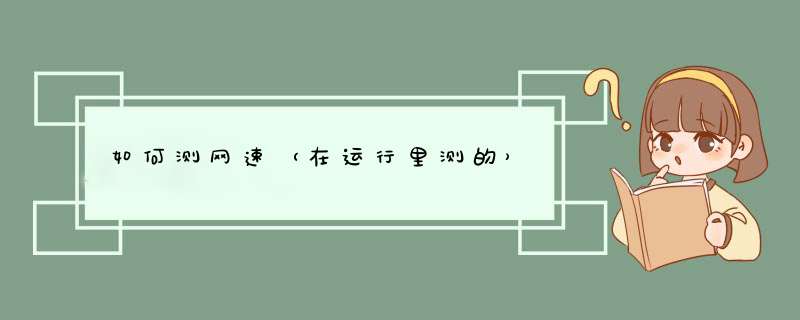





0条评论